Ai绘制一个质感的黑色音箱按钮
发布时间:2016-12-22 来源:查字典编辑
摘要:今天为大家分享Ai绘制一个质感的黑色音箱按钮方法,教程很不错,喜欢的朋友快快来学习吧!方法/步骤在Ai软件中,新建一个800*800的文档,...
今天为大家分享Ai绘制一个质感的黑色音箱按钮方法,教程很不错,喜欢的朋友快快来学习吧!
方法/步骤
在Ai软件中,新建一个800*800的文档,选择矩形工具,画一个矩形图形,并填充颜色,如图所示
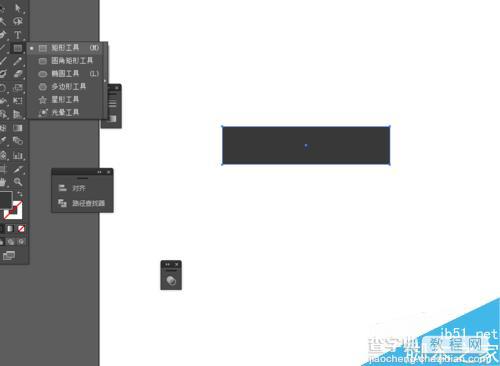
选中矩形图形到效果—风格化—圆角,如图所示
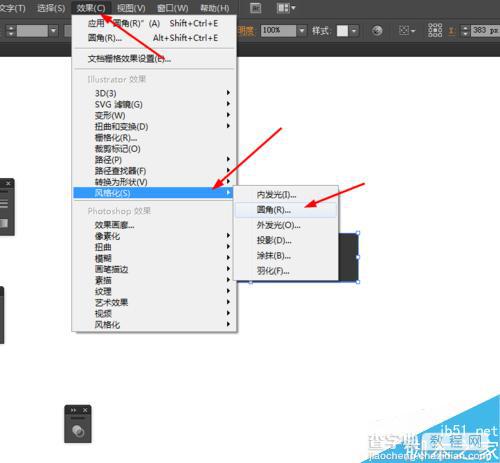
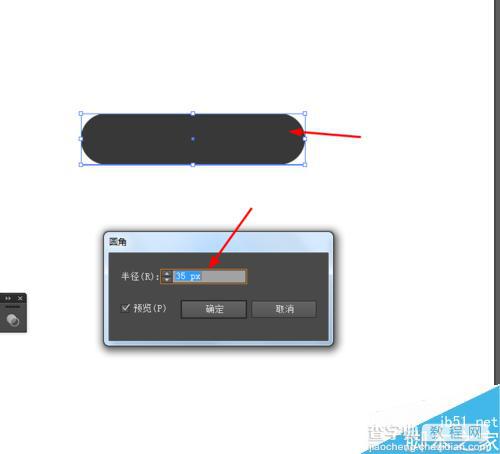
选择椭圆工具,画一个正圆图形,添加渐变颜色,如图所示
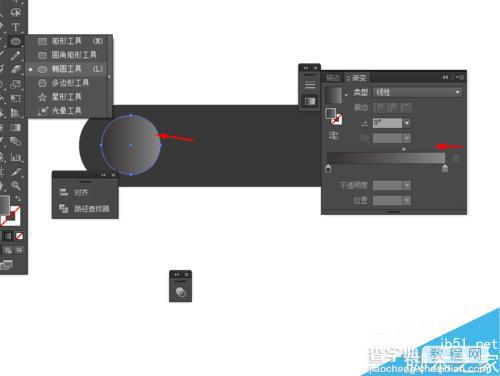
选中圆形到对象—路径—偏移路径,并添加渐变颜色,如图所示
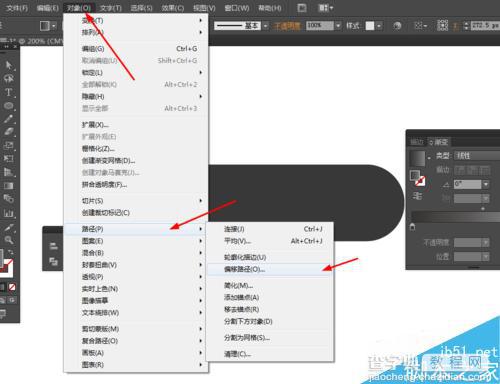
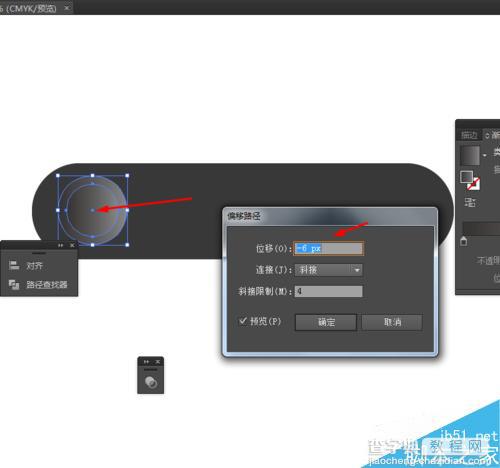
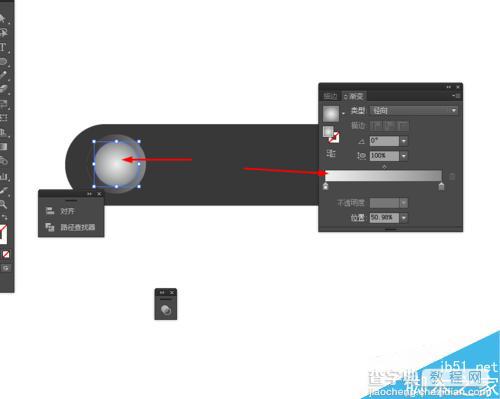
接下来选中两个圆形按Alt复制三个出来,如图所示
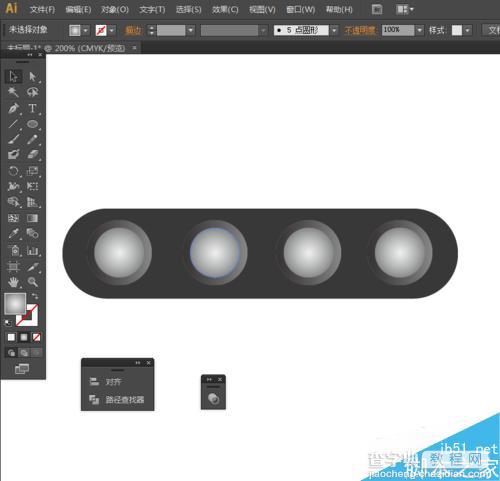
先给第二个圆形添加渐变颜色,如图所示
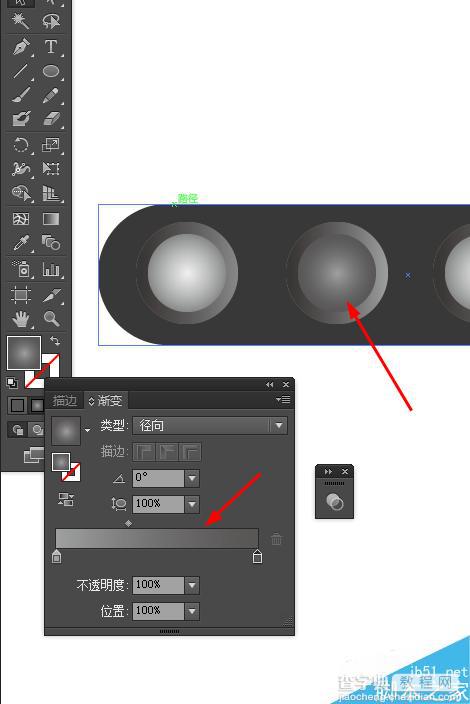
然后给第三个圆形添加渐变颜色,给最里面的圆形添加颜色,再选中圆形到对象—路径—偏移路径,并添加颜色,如图所示
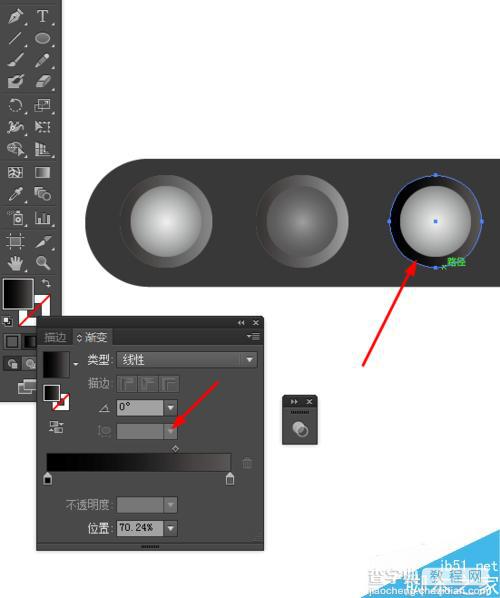


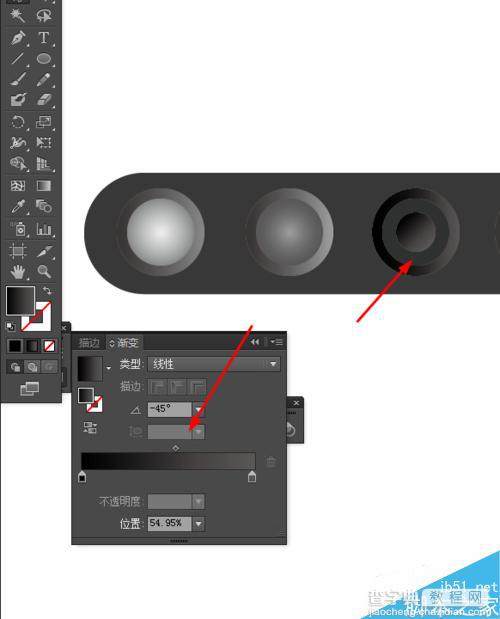
再给第四个添加渐变颜色,如图所示
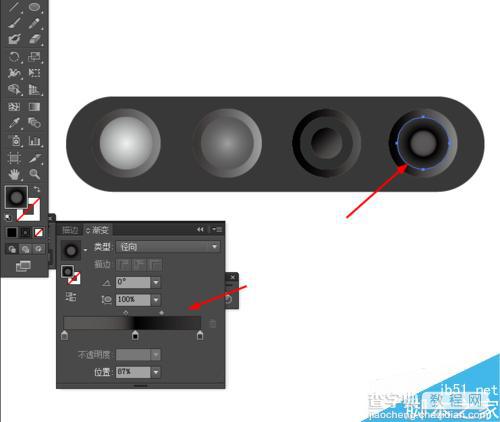
效果如下图所示

以上就是Ai绘制一个质感的黑色音箱按钮介绍,操作不是很难,喜欢的朋友快快来学习吧!


